Taula de continguts
Si busqueu algunes de les maneres més fàcils de comptar si una cel·la conté un nombre a Excel , trobareu aquest article digne d'això. De vegades, diferents textos i números i altres tipus de variables es barregen en una columna. Si voleu comptar cel·les basant-se en números, passem per aquest article.
Baixeu el llibre de treball
Comptar cel·les amb Number.xlsx
7 maneres de comptar si la cel·la conté un nombre
He utilitzat la taula següent on la Mida columna tinc variables tant de text com de nombre. Aquí, m'agradaria comptar el nombre de cel·les aquí en funció dels números d'aquesta columna. Coneixeràs les maneres utilitzant l'exemple següent.
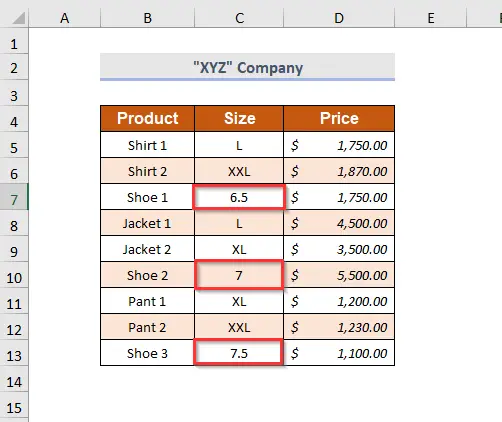
Mètode-1: Ús de la funció COUNT per comptar cel·les amb nombre
Podreu per comptar cel·les que contenen números utilitzant la funció COUNT . En aquest cas, utilitzaré la Columna Mida per comptar el nombre de cel·les que contenen números. Aquí, he afegit la Columna Recompte per a aquest propòsit.
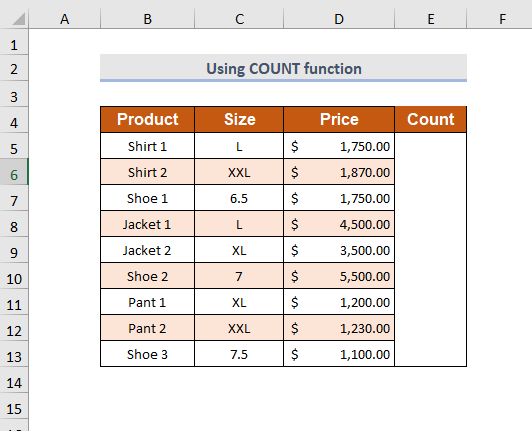
Pas-01 :
➤ Seleccioneu la cel·la de sortida a la columna Compte
=COUNT(C5:C13) Aquí, C5:C13 és l'interval de valors
La funció COMPTAR comptarà el nombre de cel·les que contenen números.
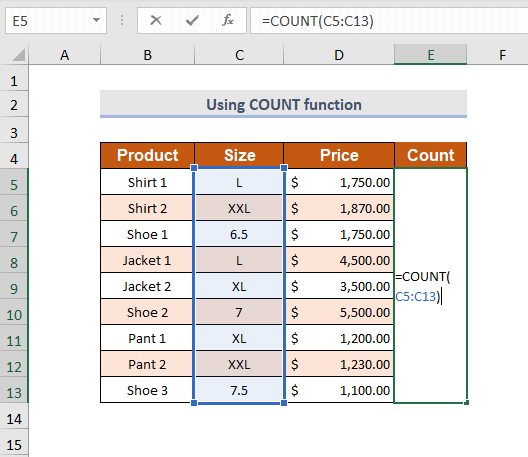
Pas-02 :
➤Premeu ENTER
Després, obtindreu el nombre de cel·les que contenen números a la Midacolumna .
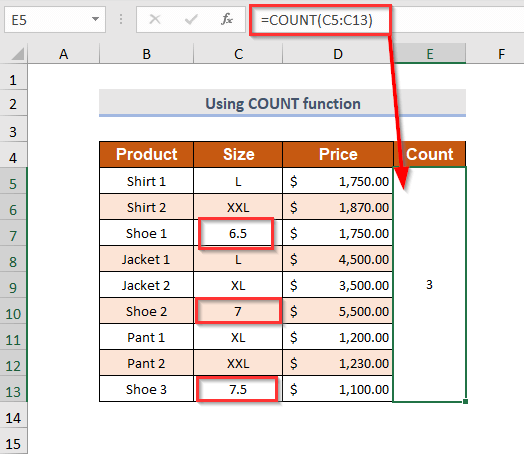
Contingut relacionat: fórmula d'Excel per comptar cel·les amb text (descarregueu el llibre de treball gratuït)
Mètode-2 : Ús de la funció COUNTIF per comptar cel·les amb nombre
Podreu comptar cel·les que continguin nombres utilitzant la funció COUNTIF . Aquí, utilitzaré la Columna Mida per comptar el nombre de cel·les que contenen números.
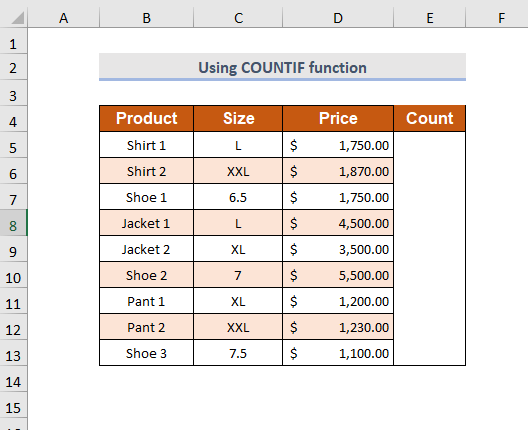
Pas-01 :
➤Seleccioneu la cel·la de sortida a la columna Compte
=COUNTIF(C5:C13,"*") Aquí, C5:C13 és l'interval de valors
i abans del comodí, s'utilitza , que significa No és igual a cap text.
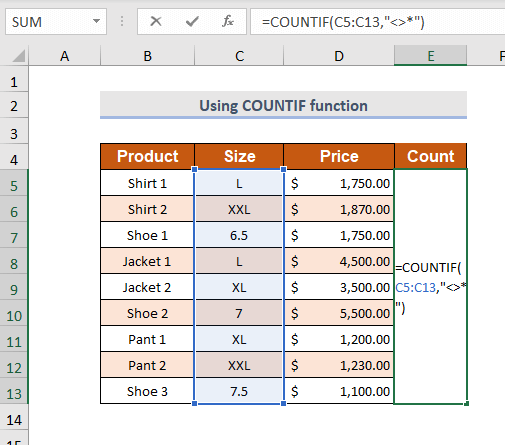
Pas-02 :
➤Premeu ENTER
Després d'això, obtindreu el nombre de cel·les que contenen números a Columna de mida .
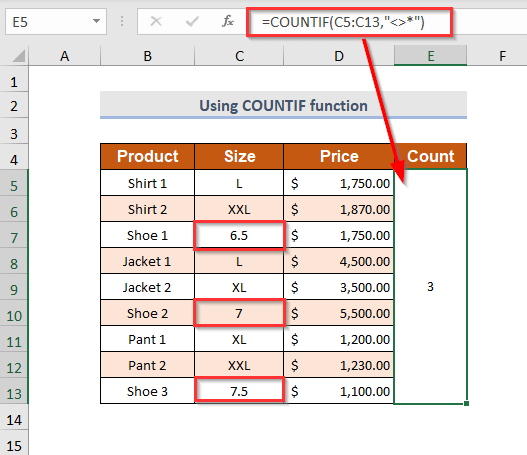
Contingut relacionat: comptar cel·les que no estan en blanc a Excel (6 mètodes útils)
Mètode -3: Comptant cel·les amb nombre i text
Suposem que ara voleu comptar el nombre total de cel·les que contenen tant números com textos a la columna Mida . Per fer-ho, heu d'utilitzar la funció COUNTA .
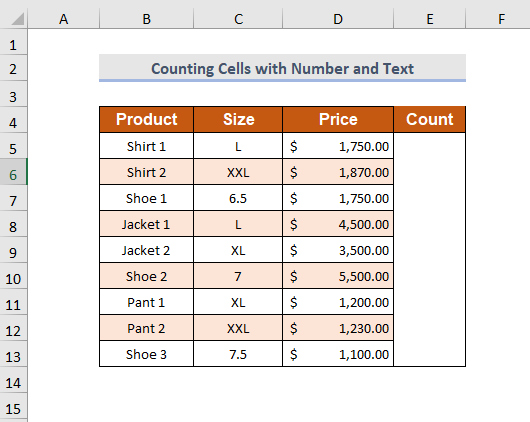
Pas-01 :
➤Seleccioneu la cel·la de sortida a la columna Compte
=COUNTA(C5:C13) Aquí, C5:C13 és l'interval de valors
La funció COMPTAR comptarà el nombre de cel·les que contenen números i textos.
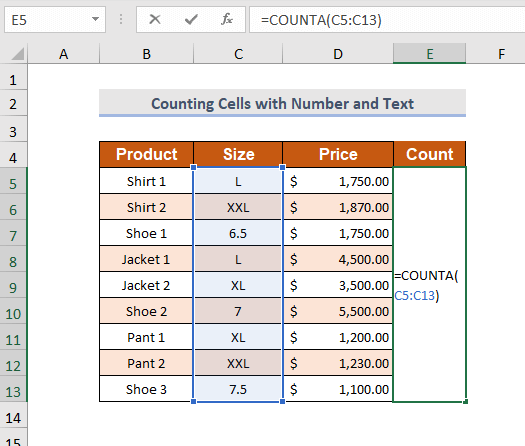
Pas-02 :
➤Premeu ENTER
D'aquesta manera, obtindreuel nombre de cel·les que contenen números i textos a la Columna Mida .
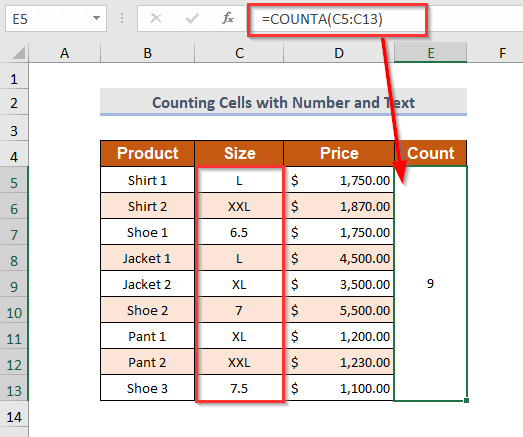
Llegir més: Comptar les cel·les que contenen text específic a Excel
Mètode 4: comptar cel·les amb nombres en una taula filtrada
Suposem que voleu comptar els números en una taula de dades filtrada, però en aquest cas, obtindreu els nombres totals no només el valors mostrats a la columna filtrada. Però només podeu comptar els valors visibles després de filtrar seguint aquest mètode.
Heu d'utilitzar la funció SUBTOTAL abans de filtrar la taula de dades.

Pas-01 :
➤Seleccioneu la cel·la de sortida a la columna Recompte
=SUBTOTAL(102,C5:C13) Aquí, 102 s'utilitza per utilitzar la funció COUNT
C5:C13 és l'interval de valors

Pas-02 :
➤Premeu ENTER
A continuació, obtindreu el nombre de cel·les que contenen números abans de filtrar a la Columna Mida .
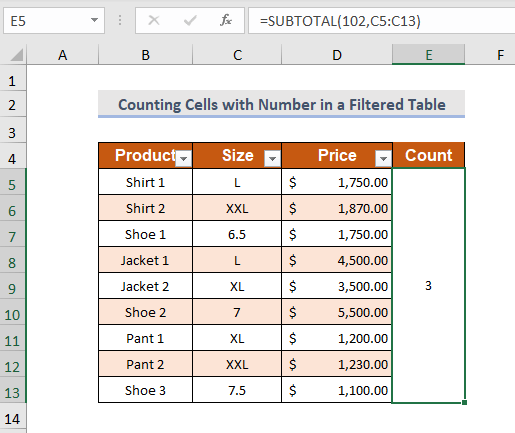
Pas-03 :
➤Filtreu el taula de dades segons les vostres necessitats
A continuació, obtindreu el nombre de cel·les que contenen números a la columna Mida que no està amagada.
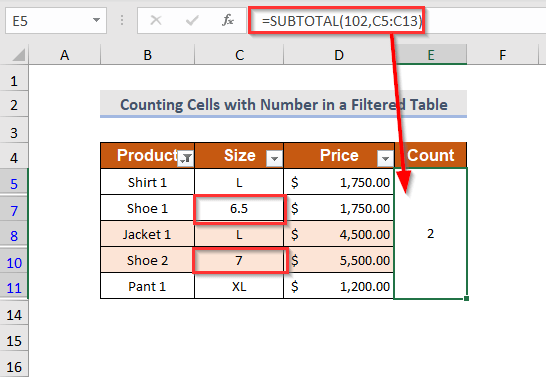
Lectures similars
- Com comptar nombres parells i senars a Excel (3 maneres senzilles)
- Només comptar Cel·les visibles a Excel (5 trucs)
- Com comptar cel·les plenes a Excel (5 maneres ràpides)
- Com comptar cel·les plenes a Excel Excel Us en VBA (7Mètodes)
Mètode 5: recompte de cel·les amb criteris únics
Suposem ara que voleu comptar el nombre de cel·les a la columna Preu que conté nombres.
Aquí comptareu les cel·les en funció dels criteris que el Preu només hauria de ser per a Sabata com a Producte.

Pas-01 :
➤Seleccioneu la cel·la de sortida a la columna Recompte
=COUNTIF(B5:B13,"*Shoe*") Aquí, B5:B13 és el rang de valors
La sabata és el criteri, entre els Comòdins el nom del criteri s'ha escrit per fer coincidir parcialment el text Sabata
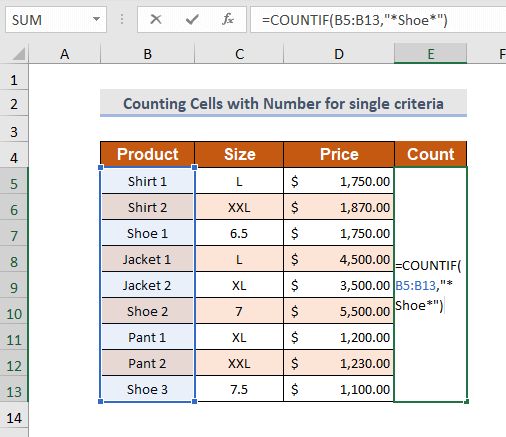
Pas-02 :
➤Premeu ENTER
D'aquesta manera, obtindreu el nombre de cel·les que contenen números segons els criteris de la columna Preu .
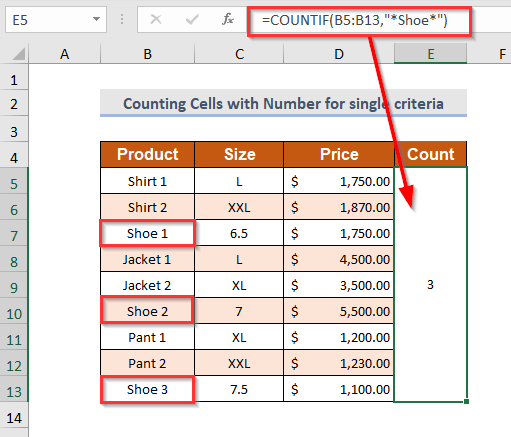
Llegir més: Com comptar cel·les no en blanc amb condició a Excel (6 mètodes)
Mètode- 6: Ús de la funció COUNTIFS per comptar cel·les amb criteris múltiples
Suposem que ara voleu comptar cel·les que contenen nu membres a la columna Preu en funció de dos criteris. El primer criteri aquí és el mateix que al Mètode-5 i el segon criteri és Preu ha de ser superior a 1.500,00 $ . Podeu fer-ho utilitzant la funció COUNTIFS.
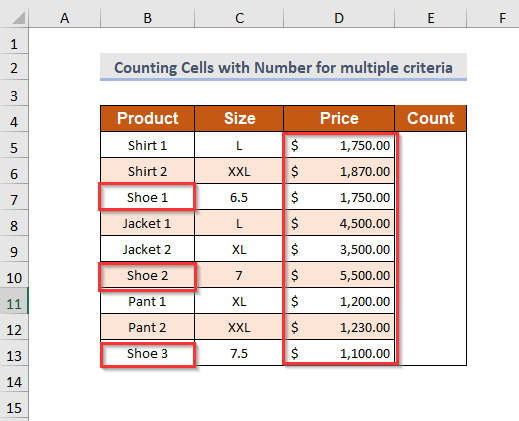
Pas-01 :
➤Seleccioneu el cel·la de sortida a la columna Recompte
=COUNTIFS(B5:B13,"*Shoe*",D5:D13,">1500") Aquí, B5:B13 és el primer criterirang
La sabata és el primer criteri
D5:D13 és el segon criteri
“> 1500" és el segon criteri.
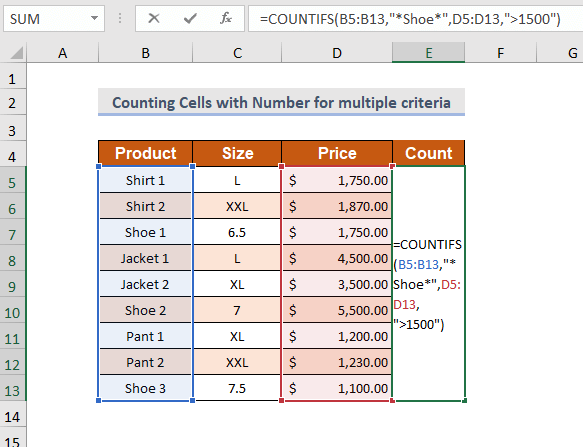
Pas-02 :
➤Premeu ENTER
Després, obtindreu el nombre de cel·les que contenen números en funció de diversos criteris a la columna Preu .
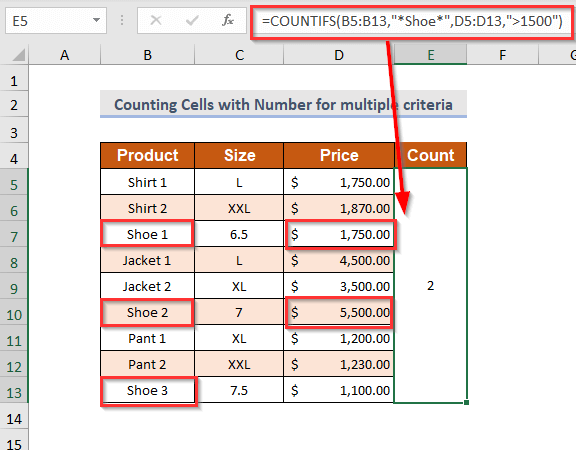
Mètode-7 : Ús de la funció SUMPRODUCT per comptar cel·les amb nombre
Podreu comptar cel·les que continguin números utilitzant la funció SUMPRODUCT . En aquest cas, utilitzaré la Columna Mida per comptar el nombre de cel·les que contenen números.
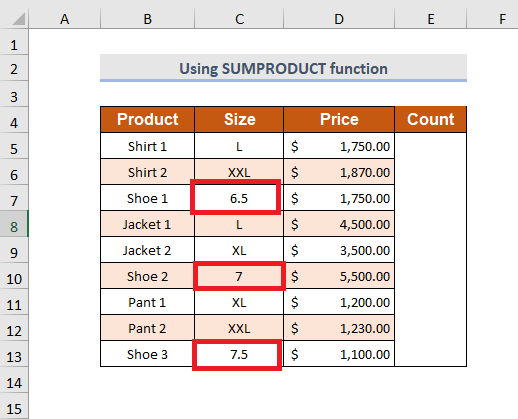
Pas-01 :
➤Seleccioneu la cel·la de sortida a la columna Recompte
=SUMPRODUCT((--ISNUMBER(C5:C13))) Aquí, C5:C13 és l' interval ,
T la funció ISNUMBER comprovarà si hi ha números i després retornarà TRUE i si no hi ha cap número, tornarà FALSE . Aleshores — convertirà VERTADER en 1 i FALS en 0 .
A continuació, la funció SUMPRODUCT resumirà els valors.
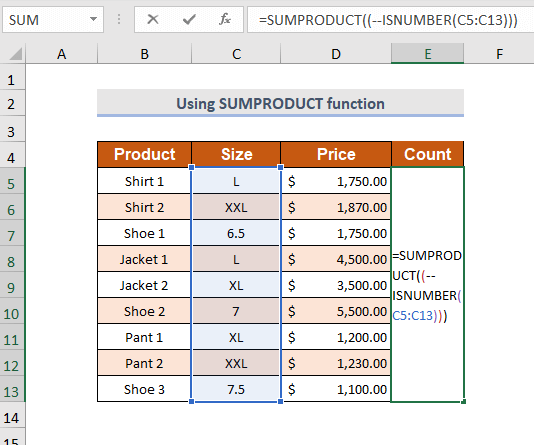
Pas-02 :
➤Premeu ENTER
A continuació, obtindreu el nombre de cel·les que contenen números a la Columna Mida .
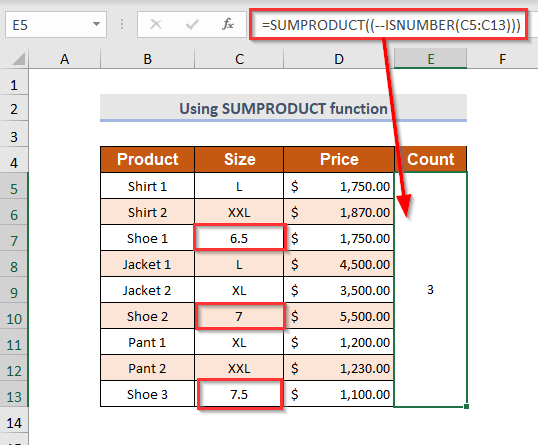
Secció de pràctiques
Per fer la pràctica per tu mateix, hem proporcionat una secció Pràctica com a continuació per a cada mètode a cada full del costat dret. Si us plau, fes-ho tu mateix.
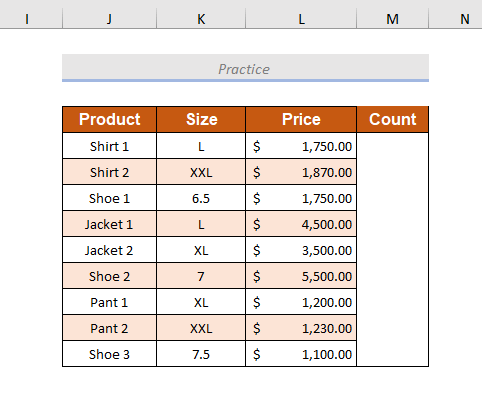
Conclusió
En aquest article, he intentat cobrir les maneres més fàcils de comptar si una cel·la conté un nombre a Excel de manera efectiva. Espero que us sigui útil. Si teniu algun suggeriment o pregunta, no dubteu a compartir-los amb nosaltres.

